WPS Excel将表格变为PDF文件的方法
时间:2023-11-29 13:22:22作者:极光下载站人气:296
很多小伙伴之所以喜欢使用wps对表格文档进行编辑,就是因为在WPS中我们可以使用各种函数来计算表格中的数据,还可以在表格中插入各种内容,完成编辑之后,我们可以选择打印表格,也可以选择将表格导出为PDF文档。有的小伙伴可能不知道该怎么将表格文档导出为PDF文档,其实很简单,我们只需要在打印设置页面中点击打开“名称”选项,然后在下拉列表中就能找到导出为PDF选项,点击选择该选项,再点击确定选项即可。有的小伙伴可能不清楚具体的操作方法,接下来小编就来和大家分享一下WPS excel将表格变为PDF文件的方法。
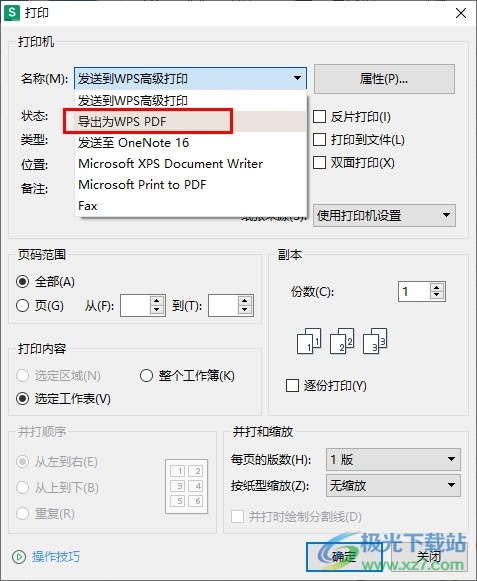
方法步骤
1、第一步,我们先右键单击一个需要编辑的表格文档,然后先点击打开方式选项,再选择WPS office选项
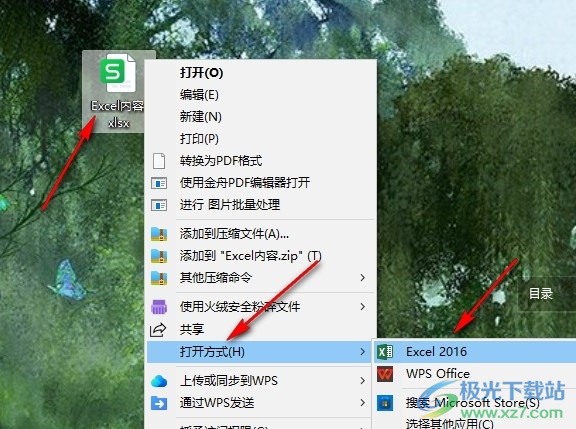
2、第二步,进入表格文档的编辑页面之后,我们在页面左上角点击打开文件选项
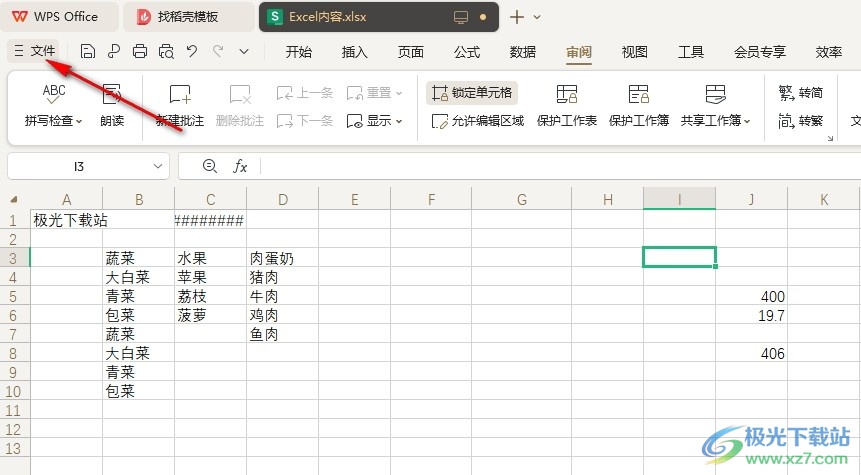
3、第三步,接着我们在菜单列表中找到打印选项,点击打开该选项,然后在子菜单列表中再点击打印选项
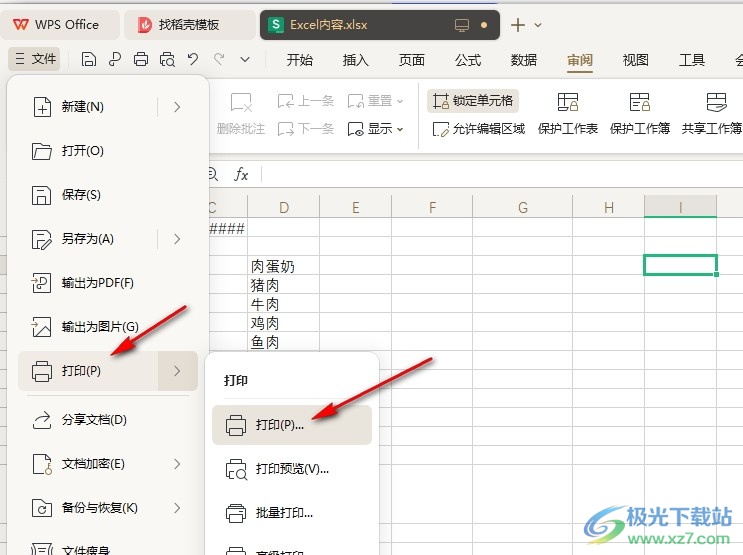
4、第四步,进入打印设置页面之后,我们在该页面中点击打开“名称”选项
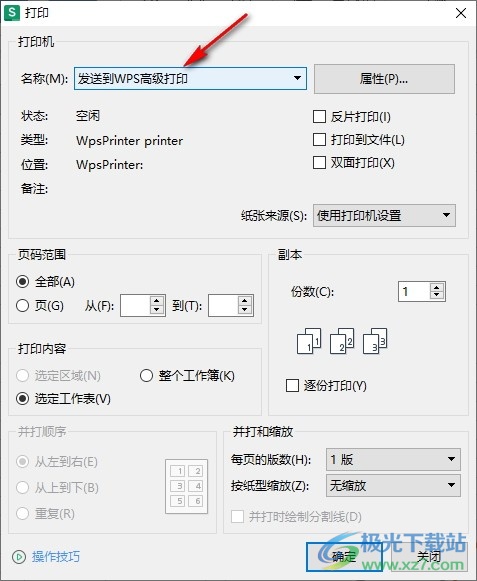
5、第五步,在名称的下拉列表中,我们点击选择“导出为WPS PDF”选项,再点击“确定”选项即可
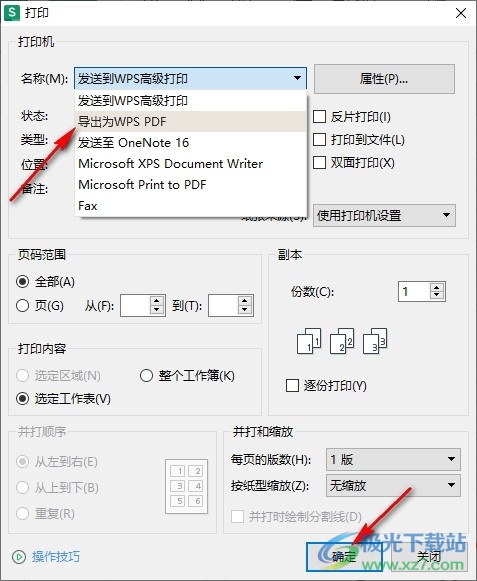
以上就是小编整理总结出的关于WPS Excel将表格变为PDF文件的方法,我们在表格编辑页面中打开文件选项,接着打开打印选项,然后在打印设置页面中打开名称选项,最后在下拉列表中点击选择导出为WPS PDF选项,再点击确定选项即可,感兴趣的小伙伴快去试试吧。

大小:240.07 MB版本:v12.1.0.18608环境:WinAll, WinXP, Win7, Win10
- 进入下载
相关推荐
相关下载
热门阅览
- 1百度网盘分享密码暴力破解方法,怎么破解百度网盘加密链接
- 2keyshot6破解安装步骤-keyshot6破解安装教程
- 3apktool手机版使用教程-apktool使用方法
- 4mac版steam怎么设置中文 steam mac版设置中文教程
- 5抖音推荐怎么设置页面?抖音推荐界面重新设置教程
- 6电脑怎么开启VT 如何开启VT的详细教程!
- 7掌上英雄联盟怎么注销账号?掌上英雄联盟怎么退出登录
- 8rar文件怎么打开?如何打开rar格式文件
- 9掌上wegame怎么查别人战绩?掌上wegame怎么看别人英雄联盟战绩
- 10qq邮箱格式怎么写?qq邮箱格式是什么样的以及注册英文邮箱的方法
- 11怎么安装会声会影x7?会声会影x7安装教程
- 12Word文档中轻松实现两行对齐?word文档两行文字怎么对齐?
网友评论